1、首先我们打开ps软件,并新建一块画布作为例子。
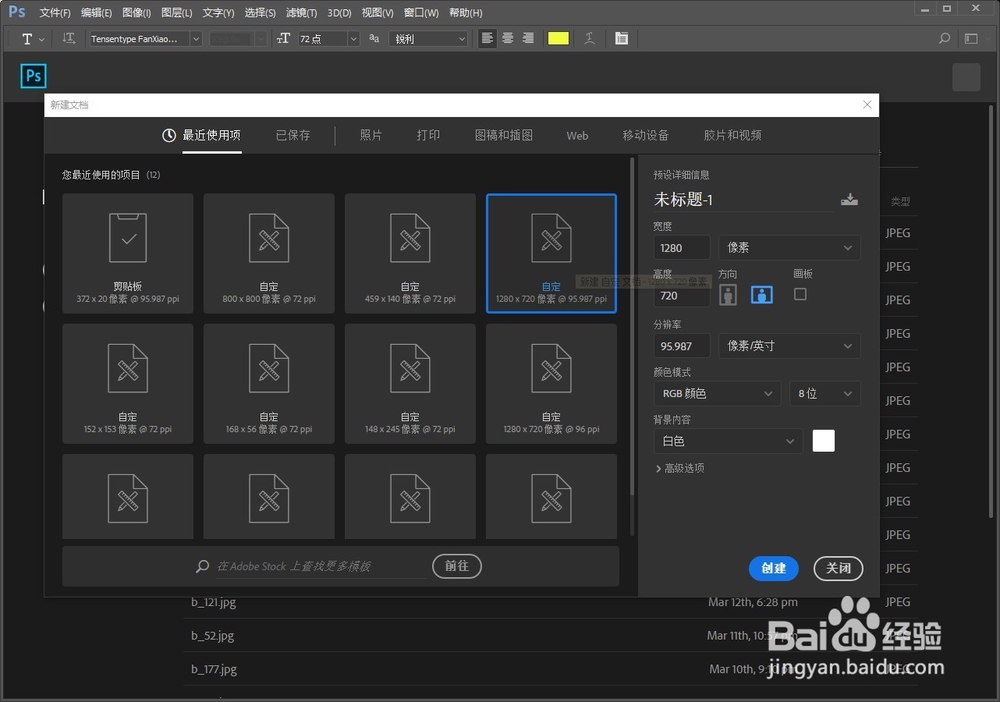
2、接着我们使用填充工具在画布中填充颜色。
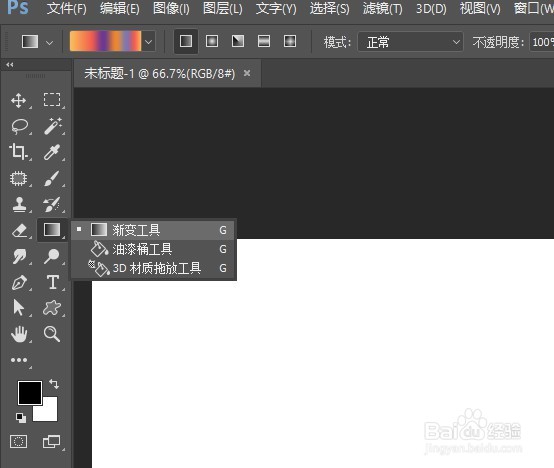
3、点击滤镜中的波浪滤镜。
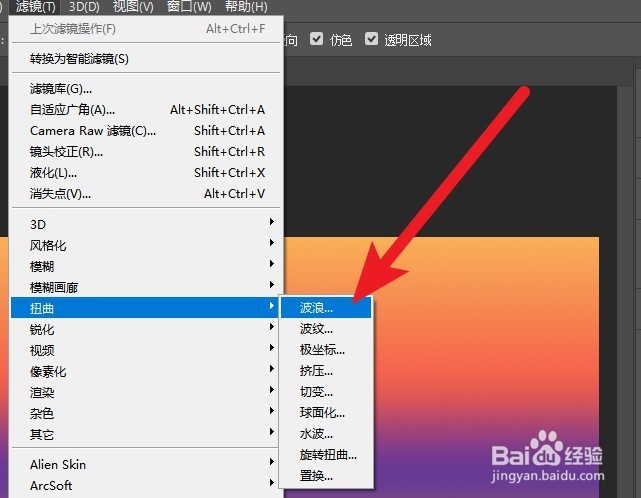
4、按照图中的参数进行设置。
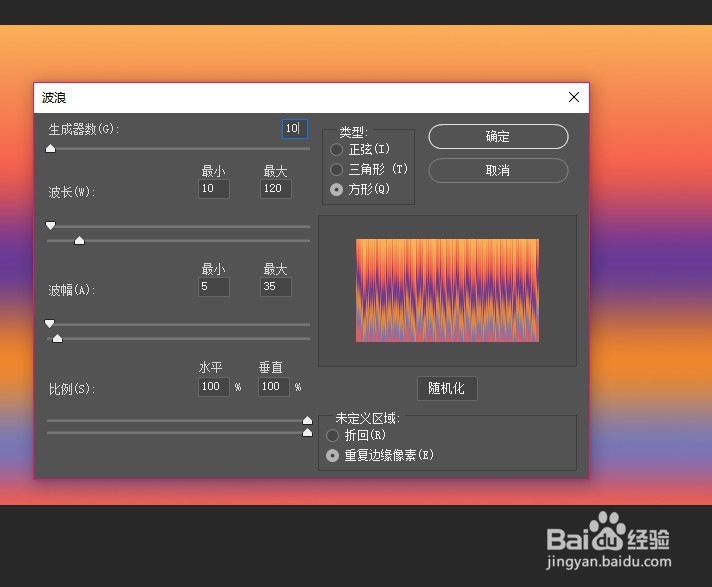
5、继续选择滤镜中的极坐标滤镜。
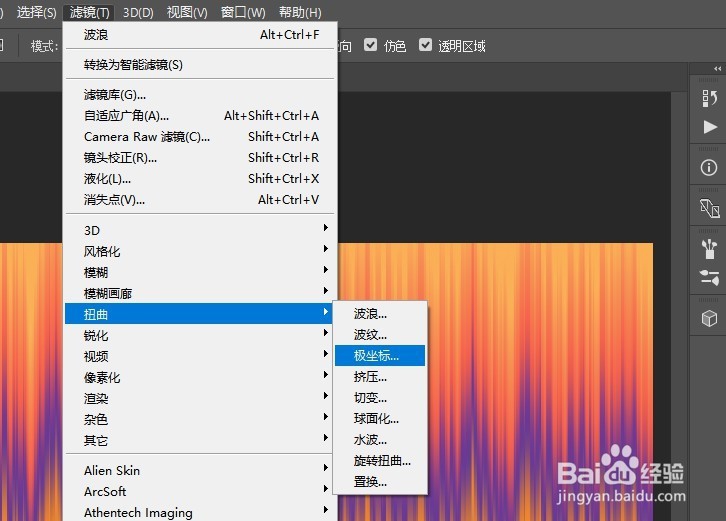
6、选择从平面坐标到极坐标点击确定。
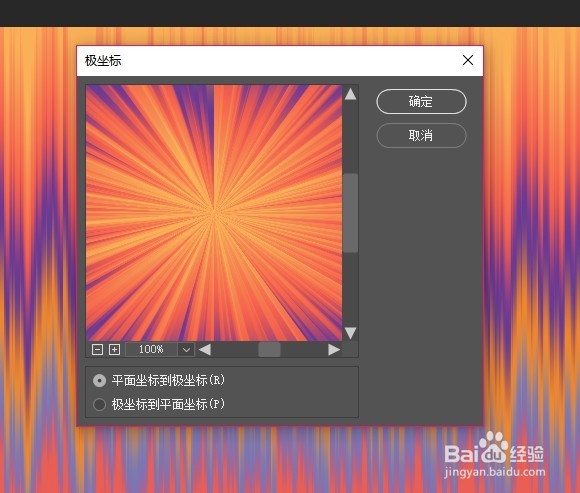
7、然后选择滤镜中的旋转扭曲。
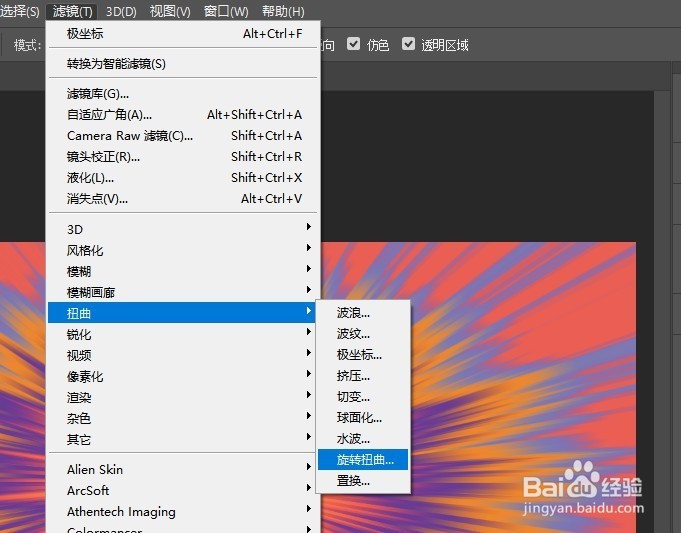
8、调整角度,让色条旋转起来。

9、最终完成的效果如图所示。
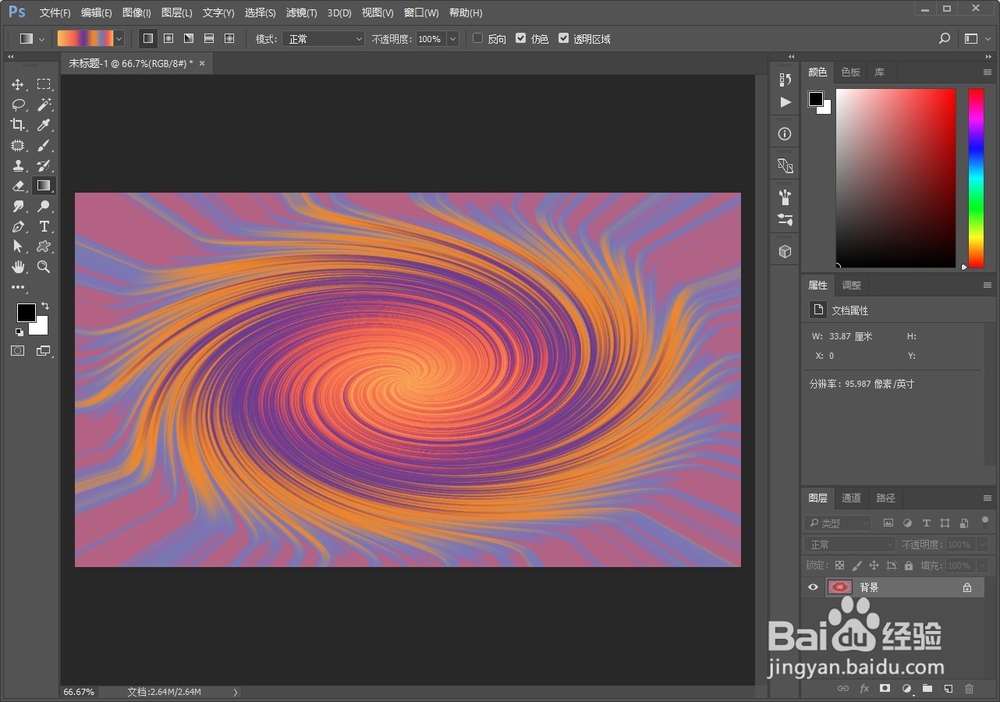
10、先写到这里了,谢谢大家的观看。祝大家生活愉快。小编还有许多其他的经验可以观看,如果无法解决问题可以联系小编进行咨询。看不清楚图片的可以点击放大再看哦。
时间:2024-11-02 23:04:58
1、首先我们打开ps软件,并新建一块画布作为例子。
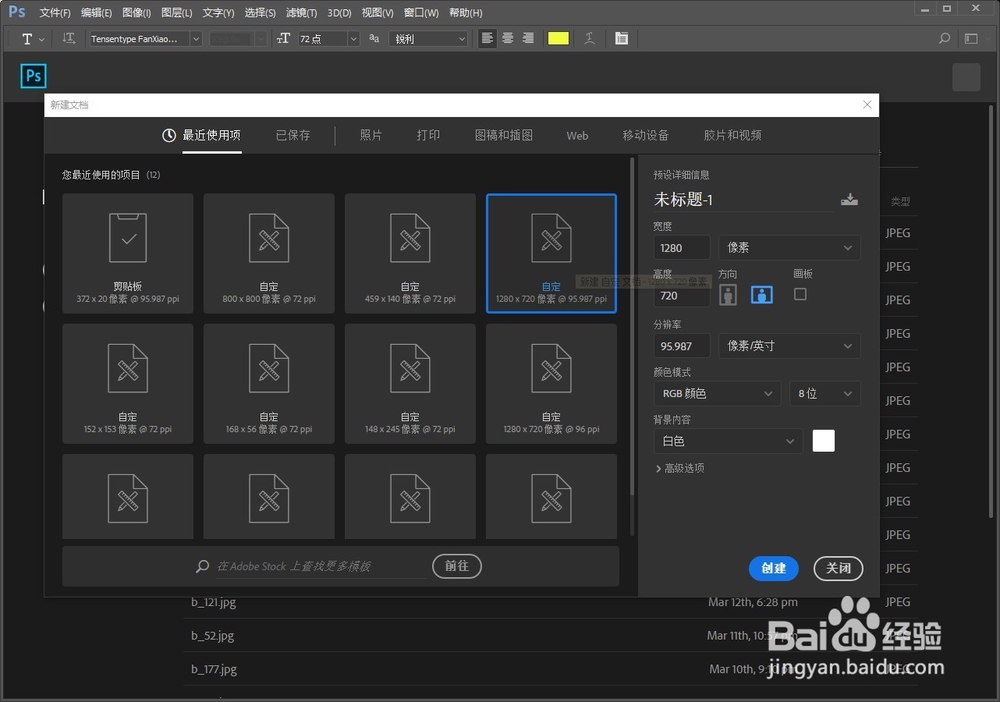
2、接着我们使用填充工具在画布中填充颜色。
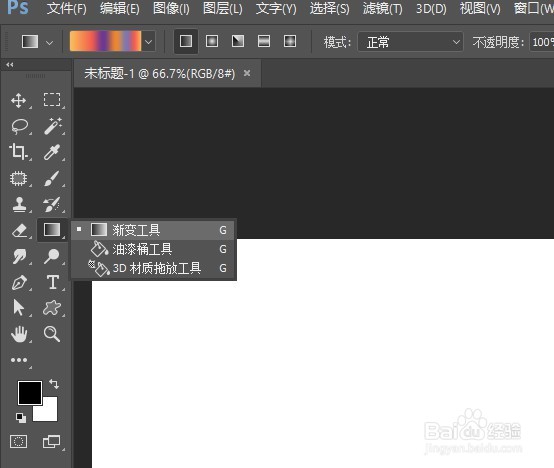
3、点击滤镜中的波浪滤镜。
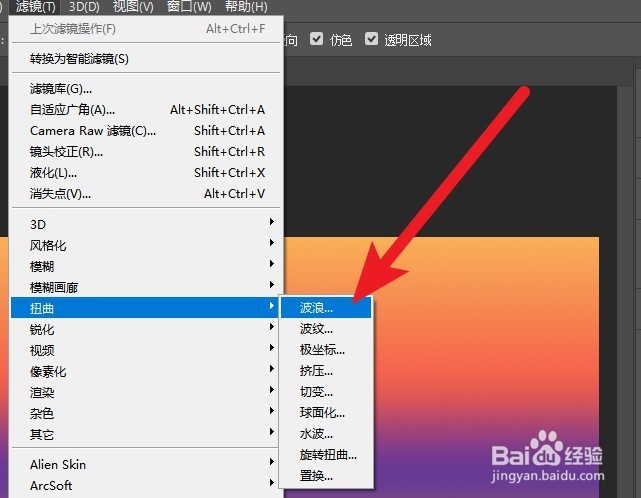
4、按照图中的参数进行设置。
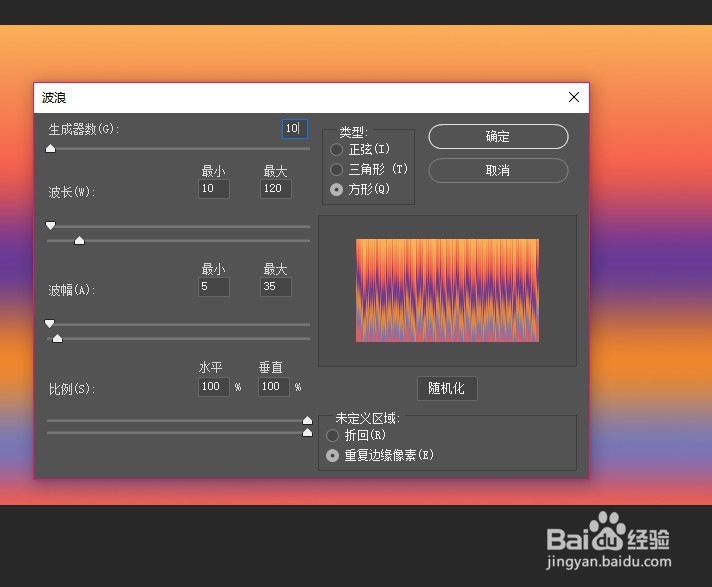
5、继续选择滤镜中的极坐标滤镜。
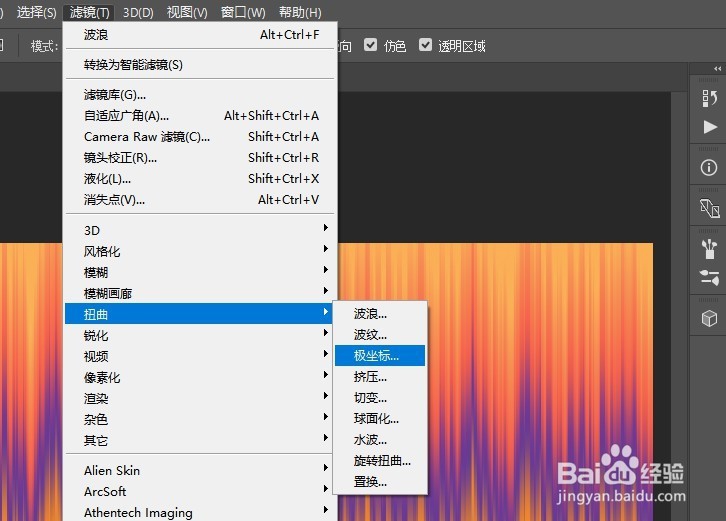
6、选择从平面坐标到极坐标点击确定。
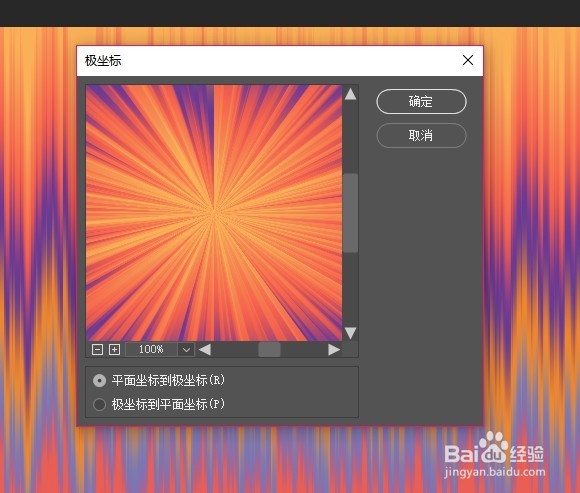
7、然后选择滤镜中的旋转扭曲。
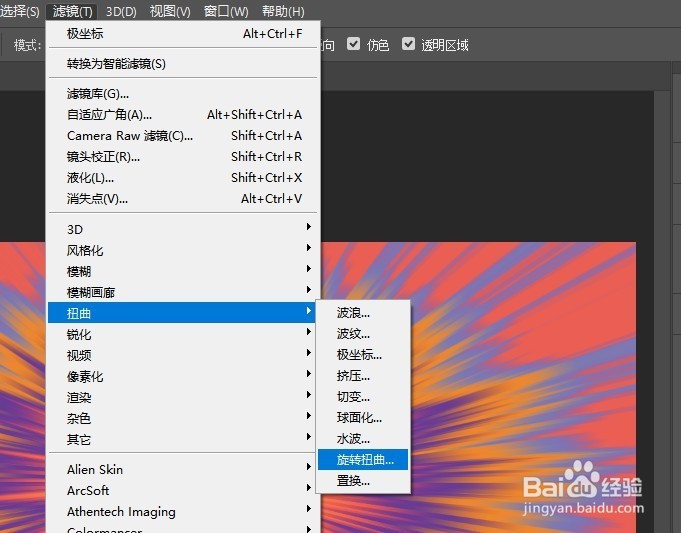
8、调整角度,让色条旋转起来。

9、最终完成的效果如图所示。
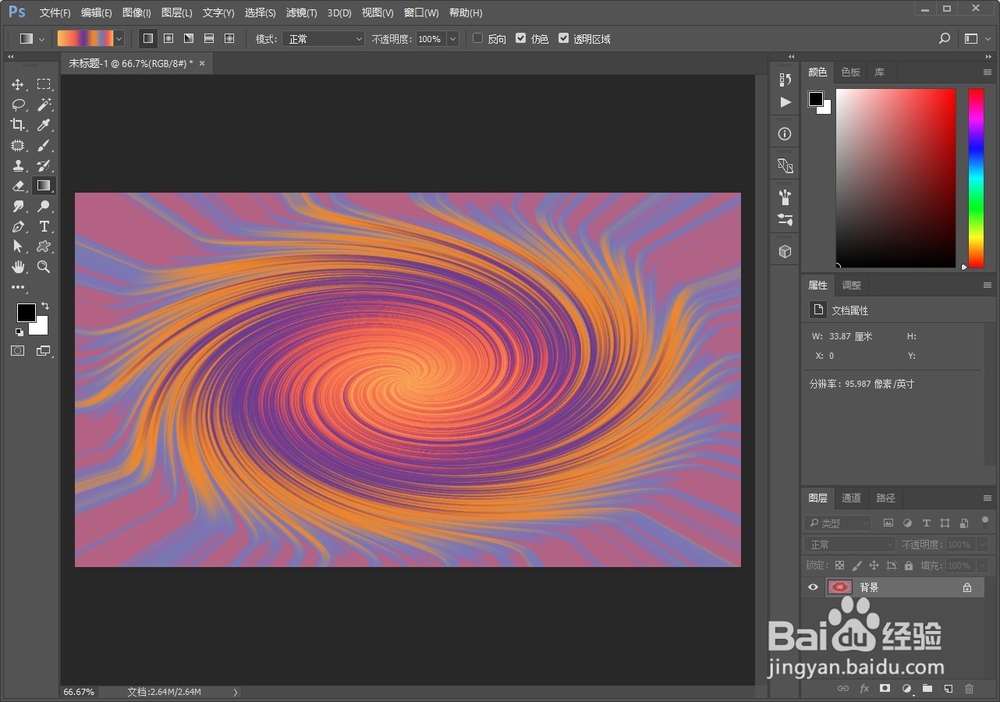
10、先写到这里了,谢谢大家的观看。祝大家生活愉快。小编还有许多其他的经验可以观看,如果无法解决问题可以联系小编进行咨询。看不清楚图片的可以点击放大再看哦。
